一 : 天津地税纳税人客户端管理系统操作说明

天津地税纳税人客户端管理系统操作说明
1. 系统安装和启动
用户在“我的电脑”中打开 “天津地税纳税人客户端管理系统.exe”,即可开始安装。接下来将详细介绍整个过程。
1.1. 系统安装
继续安1、 打开安装文件后,进入安装过程的第一步,点击

装,如图1-1所示。

图 1-1 欢迎进入安装程序
2、 选择备份文件的存放目录。该界面有两个选项,如果用户选择“是”,系统在安装的过程中,如果发现有与正在安装的文件同名文件,会将原文件进行备份;选择“否”,会直接覆盖同名文件。建议选择“是”,进行下一步操作。如图1-2所示。
图 1-2 选择备份文件路径
3、 “开始安装”的步骤,直接点击

即可,如图1-3所示。
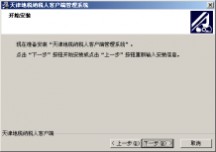
图 1-3 准备安装
4、 选择安装客户端软件的目标目录,点击

完毕后点击

继续,如图1-4所示。 进行选择,选择
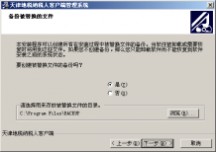
1
图 1-4 选择安装路径
5、 所有步骤完成之后,安装过程开始,如图1-5所示。

图 1-5 正在安装
安装结束后点击

按钮即完成全部安装过程,如图所示。
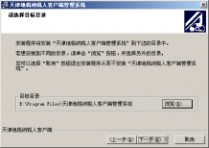
2 1-6
图 1-6 安装完成
安装完成后,用户可点击“开始”菜单-> “程序”-> “天津地税纳税人客户端管理系统”,则进入系统登录界面,如图1-7所示。

图 1-7 登录界面
1.2. 初始化文件的导入
对于初次使用本系统,或因企业纳税限定信息发生变化,需要到地税局重新进行初始化的企业,在进行纳税申报之前,需要首先导入初始化文件。初始化文件的获取有两种方式,纳税人可以到税务局办税服务厅获取初始化文件,另外,对于网上报税纳税人,可直接从网上报税系统下载初始化文件。初始化文件名称格式为“8位企业编号

3
_csh.dat”,如10100001_csh.dat。
首先点击登录界面左侧的

初始化文件”对话框中,点击

按钮,在弹出的“接收 按钮,并选择初始化文件,选择后会弹出“初始化文件导入成功”的对话框,表明导入初始化数据成功,导入完成后即可在“纳税人编号”中选择导入企业的微机编码。
系统的用户名为admin,初始密码为888888。输入完毕后点击

按钮或按回车键即可进入申报系统主界面,如图1-8所示。
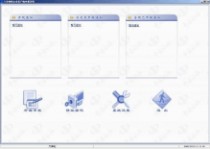
图 1-8 申报系统主界面
用户点击

1.3. 则退出管理系统。 多用户版本的设置
如果使用本系统同时为多个企业进行申报,可以在登录界面导入多个初始化文件,导入后在纳税人编号下拉菜单中选择需要报税的企业,登录系统并进行申报,如图1-9所示。
4
如需要删除已导入的初始化文件,可在登录界面中先选择要删除的企业编号,并输入用户名和密码,然后点击左侧

按钮,待弹出“初始化文件删除成功!”对话框后,该企业的初始化数据被删除。

图 1-9 申报系统主界面(多用户)
2. 密码修改
用户点击申报系统主界面中的

按钮,进入修改密码界面,如图2-1所示。用户需要输入旧的用户密码,并两次输入新密码,两次必须一致。输入无误后点击

按钮,会弹出“密码保存成功!”的对话框,则密码保存成功,用户下一次登录系统时将会用新的密码登录;点击

按钮返回申报系统主界面。 5
图 2-1 修改密码
3. 系统设置
用户在进行正常申报之前,需首先进入系统设置主界面进行设置。点击申报系统主界面上的
统参数进行调整,如图3-1所示。

按钮,进入系统设置界面,对系
图 3-1 系统设置界面
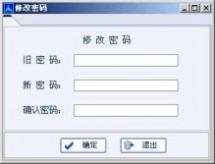
6
系统设置界面有三个选项卡,分别是“系统设置”、 “备份管理”和“升级管理”。接下来将分别对这三部分进行介绍。
4. 申报界面
用户点击

按钮开始进行各个税种的申报:在首先弹出的“请选择申报月份”对话框中,用户通过

选择申报的年份和月份,选择完成后点击

按钮进入申报导航界面,点击

按钮返回系统界面。“请选择申报月份”对话框如图4-1所示。

图 4-1 选择申报月份
设置申报月份后,系统将进入申报导航界面,如图4-2所示。界面右侧的“流程导航”详细地描述了从申报表填写,到申报数据网上申报以及介质导出的过程,点击“返回->”按钮则返回系统主界面。
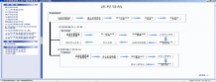
图 4-2 申报导航界面
7
5. 企业所得税申报(汇缴)
用户点击申报导航界面左侧“申报表”一栏

链接,开始进行企业所得税汇缴的申报。首先会弹出“企业所得税汇缴向导”,主要用来设定汇缴的属期,如图5-1所示。用户应根据“汇缴属期设定:”的规定及本企业实际情况,填写所属时间起日和止日,填写完毕后点击

进入汇缴初始值设置,点击

或

离开向导,返回申报界面。

图 5-1 汇缴向导
向导的下一步“设置报表初始值”如图5-2所示。如果用户确定初始值无误,点击

报表,点击

进入企业所得税汇缴导航界面,开始填报 返回上一层,点击

离开向导,返回申报导航界面。
8
图 5-2 设置报表初始值
5.1. 汇缴导航与报表介绍
企业所得税汇缴导航界面如图5-3所示,该界面提供了用于企业所得税汇缴的各类报表,包括: 1.
2.
3.
4.
5.
6.
7.
8.
9.
10.
11.
12.

主表 附表一(1):收入明细表 附表二(2):成本费用明细表 附表三:纳税调整项目明细表 附表四:企业所得税弥补亏损明细表 附表五:税收优惠明细表 附表六:境外所得税抵免计算明细表 附表七:以公允价值计算资产纳税调整表 附表八:广告费和业务宣传费跨年度纳税调整表 附表九:资产折旧、摊销纳税调整明细表 附表十:资产减值准备项目调整明细表 附表十一:长期股权投资所得(损失)明细表 9
用户根据本企业的实际情况,按照汇缴导航的顺序依次填写各个明细表及调整表。
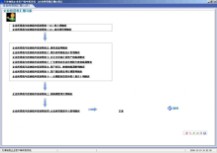
图 5-3 企业所得税汇缴导航界面
图5-4显示的是汇缴申报的主表,其他表的模式与此类似。用户点击

击

可以保存已经填写完成的内容,返回导航界面;点 会对报表的数据进行验证,如果正确的话会弹出“保存成功!”的对话框,如果有未通过校验项目的话会弹出提示窗口,告知用户错误的行或列,以便用户进行修改;点击

按钮则会在未经验证的情况下保存申报表,并弹出“数据保存成功。您的数据未经校验,请在上传前校验数据!”的对话框,提示用户校验;点击

打印现有的报表,点击

则放弃所有的更改,返回到导航界面。
10
图 5-4 汇缴申报表(主表)
5.2. 填报说明
当用户填写各个报表时,可以通过点击

或

关闭或打开报表的填报说明。在“填报说明”中,详细地列出了与每一笔填报数目有关的政策导航和公文。用户可以就相关的政策进行查询,如图5-5所示。

图 5-5 填报说明(右侧)

11
6. 网上申报与介质导出
用户申报表填写完成后,有两种方式提交申报数据,即网络申报和介质导出申报。下面将分别对两种申报方式做出介绍。
6.1. 网上申报
对于网上报税户,可以选择网上申报企业所得税汇缴申报表。在进行网上申报之前,需要先插入网上报税使用的CA证书。
在企业所得税汇缴申报表填写完成后,单击申报系统主界面左侧“系统管理”一栏的

链接,进入网上申报界面,如图6-1所示。用户需要在“导出数据查询设置”一栏,选择查询申报数据的起日和止日,点击

, 将在左侧列出系统中已保存的申报数据,选择要申报的批次,然后选择下方对应的企业所得税申报表,点击

按钮即可进行网上申报。
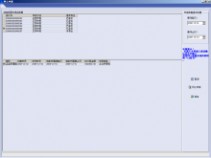
图 6-1 网上申报界面
12
如果登录成功,则转入网上申报页面,如图6-2所示。用户点击左侧的“企业所得税(企业所得税汇缴)”链接开始申报。

图 6-2 离线申报界面
开始申报后,会弹出 Excel 表格形式的汇缴申报表,分别存放着用户所填列的各个表格,如图6-3所示。用户核对无误后单击下方

按钮提交申报表。
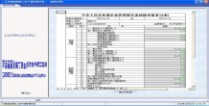
图 6-3 离线“汇缴申报表”界面
13
提交申报后会弹出“您已成功完成本次申报纳税”的提示,则意味着企业所得税汇缴申报成功,如图6-4所示。
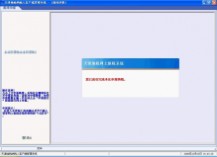
图 6-4 离线申报成功
注意:目前,只有企业所得税汇缴的数据可以通过网上申报,其他申报数据还需保持原有的申报方式不变(原使用客户端软件的纳税人还需使用申报数据介质导出功能到地税局征收大厅进行申报,原有使用远程申报方式的纳税人还需登录“天津财税政务网”在线进行申报)。
6.2. 介质导出
用户单击主界面左侧“系统管理”一栏的

链接,进入介质导出界面,将导出的数据进行介质申报,如图 所示。用户需要在“导出数据查询设置”一栏,选择查询导出数据的起日和止日,点击

将在左侧列出系统中已保存的申报数据,选择批次号即14
可进行查看和导出。

图 6-5 申报数据导出界面
“申报输出盘符”选择导出文件的路径,选择要申报的批次号并点击

即可将数据导出到硬盘下;如选择导出到C盘,则可以在C盘查看到导出的数据,文件名为trans.drg(如图6-6所示)。点击

则离开申报数据导出界面,返回主界面。
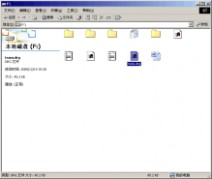
图 6-6 trans.drg 文件
15
注:采用申报数据介质导出功能可以将企业所得税汇缴申报数据及一般申报数据同时导出。
16
二 : 客户关系管理岗位说明书
发布时间:2017-03-31
客户关系管理建立并完善公司客户服务管理体系,负责客户档案、客户会及会刊、客户投诉、客户分析等工作。客户关系管理岗位职责1、完成团队分派给个人的任务;2、联系已有潜在目标客户和维护客户,完成公司相关销售计划;3、受理及主动电话客户,能够及时发现客户问题并给到正确和满意的回复;4、与客户建立良好的联系,熟悉及挖掘客户需求,并对客户进行系统的应用培训;5、具备处理问题、安排进展、跟进进程、沟通及疑难问题服务的意识跟能力,最大限度的提高客户满意度;6、不断接受公司的各项业务和技能提升培训。客户关系管理岗位要求1、有一定客户服务工作经验或销售经验,有一定的客户服务知识和能力;2、计算机操作熟练,office办公软件使用熟练;3、要求一定要有以客户为先的服务精神,一切从帮助客户、满足客户角度出发;4、性格沉稳、隐忍,善于倾听,有同理心,乐观、积极;5、普通话标准、流利,反应灵敏,洞察力强;6、热爱工作,敬业、勤恳,乐于思考,具有自我发展的主观愿望和自我学习能力。客户关系管理关键技能专业能力客户洞察管理客户关系crm软件个人能力人际交往能力协调能力沟通客户关系管理升职空间客户关系管理 → 客户关系主管客户关系管理薪情概况应届毕业生¥3300.0XX年经验¥3300.0XX年经验¥3800.0XX年经验¥5100.00客户关系管理工作内容1、企业客户的关系维系,提高客户对产品的依赖度,控制客户的流失;2、将产品新功能及新的变化点,传递给企业客户,让客户充分了解产品的价值,切实地帮助客户解决工作管理流中的问题;3、协调各方资源,帮助客户解决产品使用中的问题;4、给客户推介增值服务,提高客户的粘度;5、制定关系维护计划,定期将公司的服务能力、产品价值呈现给客户。三 : 天津地税纳税人客户端管理系统操作说明
天津地税纳税人客户端管理系统操作说明
1. 系统安装和启动
用户在“我的电脑”中打开 “天津地税纳税人客户端管理系统.exe”,即可开始安装。(www.61k.com)接下来将详细介绍整个过程。
1.1. 系统安装
继续安1、 打开安装文件后,进入安装过程的第一步,点击

装,如图1-1所示。

图 1-1 欢迎进入安装程序
2、 选择备份文件的存放目录。该界面有两个选项,如果用户选择“是”,系统在安装的过程中,如果发现有与正在安装的文件同名文件,会将原文件进行备份;选择“否”,会直接覆盖同名文件。建议选择“是”,进行下一步操作。如图1-2所示。
天津地税网上申报 天津地税纳税人客户端管理系统操作说明
图 1-2 选择备份文件路径
3、 “开始安装”的步骤,直接点击

即可,如图1-3所示。[www.61k.com)
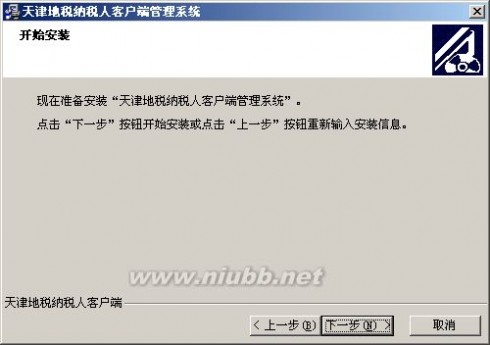
图 1-3 准备安装
4、 选择安装客户端软件的目标目录,点击

完毕后点击

继续,如图1-4所示。 进行选择,选择

1
天津地税网上申报 天津地税纳税人客户端管理系统操作说明
图 1-4 选择安装路径
5、 所有步骤完成之后,安装过程开始,如图1-5所示。(www.61k.com)

图 1-5 正在安装
安装结束后点击

按钮即完成全部安装过程,如图所示。

2 1-6
天津地税网上申报 天津地税纳税人客户端管理系统操作说明
图 1-6 安装完成
安装完成后,用户可点击“开始”菜单-> “程序”-> “天津地税纳税人客户端管理系统”,则进入系统登录界面,如图1-7所示。[www.61k.com)

图 1-7 登录界面
1.2. 初始化文件的导入
对于初次使用本系统,或因企业纳税限定信息发生变化,需要到地税局重新进行初始化的企业,在进行纳税申报之前,需要首先导入初始化文件。初始化文件的获取有两种方式,纳税人可以到税务局办税服务厅获取初始化文件,另外,对于网上报税纳税人,可直接从网上报税系统下载初始化文件。初始化文件名称格式为“8位企业编号
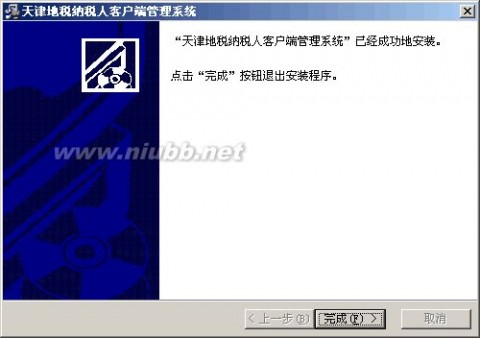
3
天津地税网上申报 天津地税纳税人客户端管理系统操作说明
_csh.dat”,如10100001_csh.dat。[www.61k.com)
首先点击登录界面左侧的

初始化文件”对话框中,点击

按钮,在弹出的“接收 按钮,并选择初始化文件,选择后会弹出“初始化文件导入成功”的对话框,表明导入初始化数据成功,导入完成后即可在“纳税人编号”中选择导入企业的微机编码。
系统的用户名为admin,初始密码为888888。输入完毕后点击

按钮或按回车键即可进入申报系统主界面,如图1-8所示。

图 1-8 申报系统主界面
用户点击

1.3. 则退出管理系统。 多用户版本的设置
如果使用本系统同时为多个企业进行申报,可以在登录界面导入多个初始化文件,导入后在纳税人编号下拉菜单中选择需要报税的企业,登录系统并进行申报,如图1-9所示。
4
天津地税网上申报 天津地税纳税人客户端管理系统操作说明
如需要删除已导入的初始化文件,可在登录界面中先选择要删除的企业编号,并输入用户名和密码,然后点击左侧

按钮,待弹出“初始化文件删除成功!”对话框后,该企业的初始化数据被删除。(www.61k.com]
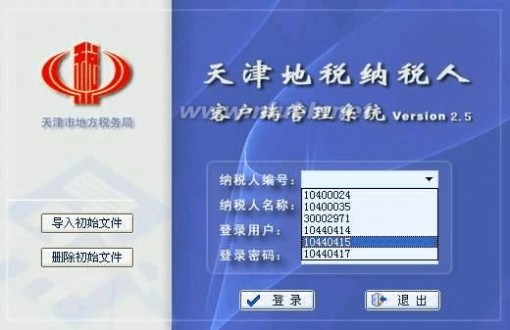
图 1-9 申报系统主界面(多用户)
2. 密码修改
用户点击申报系统主界面中的

按钮,进入修改密码界面,如图2-1所示。用户需要输入旧的用户密码,并两次输入新密码,两次必须一致。输入无误后点击

按钮,会弹出“密码保存成功!”的对话框,则密码保存成功,用户下一次登录系统时将会用新的密码登录;点击

按钮返回申报系统主界面。 5
天津地税网上申报 天津地税纳税人客户端管理系统操作说明
图 2-1 修改密码
3. 系统设置
用户在进行正常申报之前,需首先进入系统设置主界面进行设置。(www.61k.com]点击申报系统主界面上的
统参数进行调整,如图3-1所示。
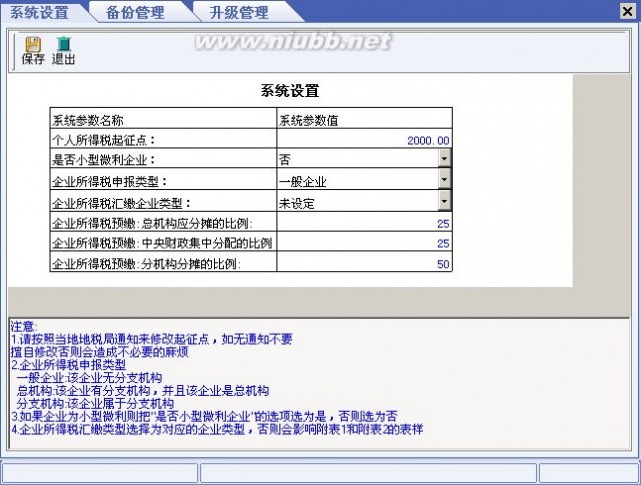
按钮,进入系统设置界面,对系
图 3-1 系统设置界面
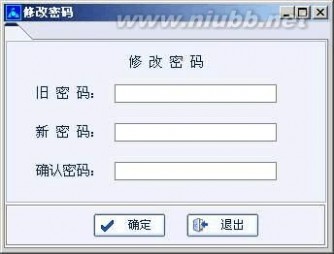
6
天津地税网上申报 天津地税纳税人客户端管理系统操作说明
系统设置界面有三个选项卡,分别是“系统设置”、 “备份管理”和“升级管理”。[www.61k.com)接下来将分别对这三部分进行介绍。
4. 申报界面
用户点击

按钮开始进行各个税种的申报:在首先弹出的“请选择申报月份”对话框中,用户通过

选择申报的年份和月份,选择完成后点击

按钮进入申报导航界面,点击

按钮返回系统界面。“请选择申报月份”对话框如图4-1所示。

图 4-1 选择申报月份
设置申报月份后,系统将进入申报导航界面,如图4-2所示。界面右侧的“流程导航”详细地描述了从申报表填写,到申报数据网上申报以及介质导出的过程,点击“返回->”按钮则返回系统主界面。
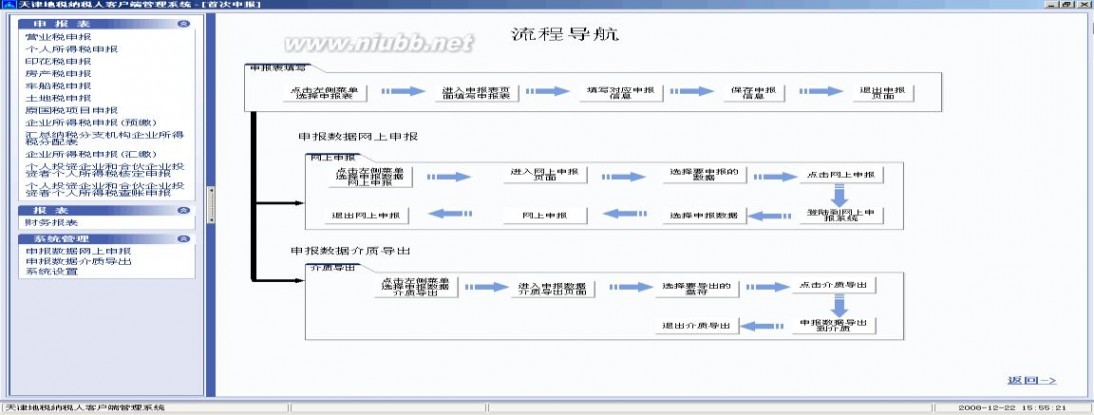
图 4-2 申报导航界面
7
天津地税网上申报 天津地税纳税人客户端管理系统操作说明
5. 企业所得税申报(汇缴)
用户点击申报导航界面左侧“申报表”一栏

链接,开始进行企业所得税汇缴的申报。(www.61k.com)首先会弹出“企业所得税汇缴向导”,主要用来设定汇缴的属期,如图5-1所示。用户应根据“汇缴属期设定:”的规定及本企业实际情况,填写所属时间起日和止日,填写完毕后点击

进入汇缴初始值设置,点击

或

离开向导,返回申报界面。

图 5-1 汇缴向导
向导的下一步“设置报表初始值”如图5-2所示。如果用户确定初始值无误,点击

报表,点击

进入企业所得税汇缴导航界面,开始填报 返回上一层,点击

离开向导,返回申报导航界面。
8
天津地税网上申报 天津地税纳税人客户端管理系统操作说明
图 5-2 设置报表初始值
5.1. 汇缴导航与报表介绍
企业所得税汇缴导航界面如图5-3所示,该界面提供了用于企业所得税汇缴的各类报表,包括: 1.
2.
3.
4.
5.
6.
7.
8.
9.
10.
11.
12.

主表 附表一(1):收入明细表 附表二(2):成本费用明细表 附表三:纳税调整项目明细表 附表四:企业所得税弥补亏损明细表 附表五:税收优惠明细表 附表六:境外所得税抵免计算明细表 附表七:以公允价值计算资产纳税调整表 附表八:广告费和业务宣传费跨年度纳税调整表 附表九:资产折旧、摊销纳税调整明细表 附表十:资产减值准备项目调整明细表 附表十一:长期股权投资所得(损失)明细表 9
天津地税网上申报 天津地税纳税人客户端管理系统操作说明
用户根据本企业的实际情况,按照汇缴导航的顺序依次填写各个明细表及调整表。(www.61k.com)

图 5-3 企业所得税汇缴导航界面
图5-4显示的是汇缴申报的主表,其他表的模式与此类似。用户点击

击

可以保存已经填写完成的内容,返回导航界面;点 会对报表的数据进行验证,如果正确的话会弹出“保存成功!”的对话框,如果有未通过校验项目的话会弹出提示窗口,告知用户错误的行或列,以便用户进行修改;点击
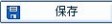
按钮则会在未经验证的情况下保存申报表,并弹出“数据保存成功。您的数据未经校验,请在上传前校验数据!”的对话框,提示用户校验;点击

打印现有的报表,点击

则放弃所有的更改,返回到导航界面。
10
天津地税网上申报 天津地税纳税人客户端管理系统操作说明
图 5-4 汇缴申报表(主表)
5.2. 填报说明
当用户填写各个报表时,可以通过点击

或

关闭或打开报表的填报说明。(www.61k.com)在“填报说明”中,详细地列出了与每一笔填报数目有关的政策导航和公文。用户可以就相关的政策进行查询,如图5-5所示。
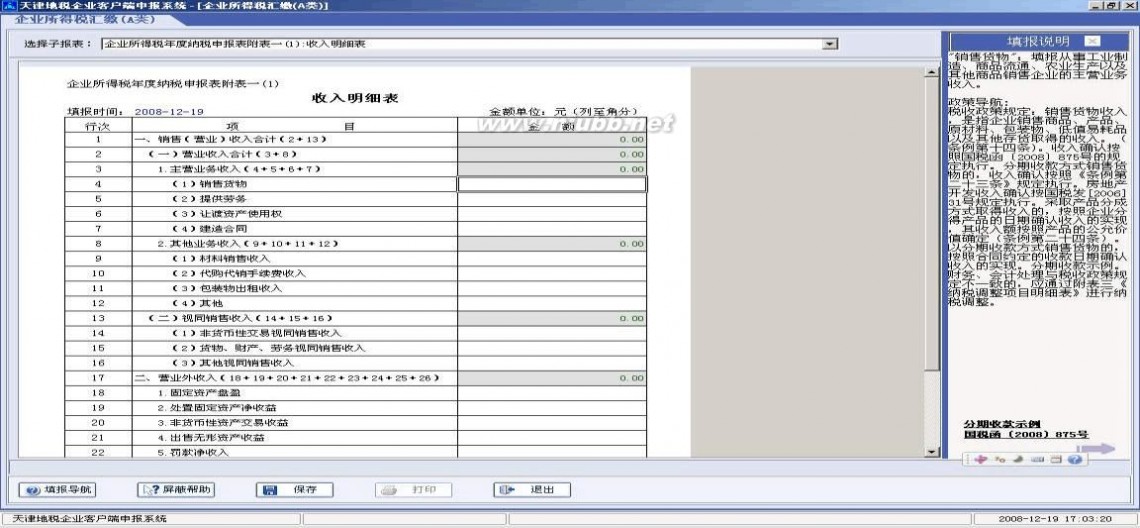
图 5-5 填报说明(右侧)

11
天津地税网上申报 天津地税纳税人客户端管理系统操作说明
6. 网上申报与介质导出
用户申报表填写完成后,有两种方式提交申报数据,即网络申报和介质导出申报。[www.61k.com]下面将分别对两种申报方式做出介绍。
6.1. 网上申报
对于网上报税户,可以选择网上申报企业所得税汇缴申报表。在进行网上申报之前,需要先插入网上报税使用的CA证书。
在企业所得税汇缴申报表填写完成后,单击申报系统主界面左侧“系统管理”一栏的

链接,进入网上申报界面,如图6-1所示。用户需要在“导出数据查询设置”一栏,选择查询申报数据的起日和止日,点击

, 将在左侧列出系统中已保存的申报数据,选择要申报的批次,然后选择下方对应的企业所得税申报表,点击

按钮即可进行网上申报。

图 6-1 网上申报界面
12
天津地税网上申报 天津地税纳税人客户端管理系统操作说明
如果登录成功,则转入网上申报页面,如图6-2所示。(www.61k.com)用户点击左侧的“企业所得税(企业所得税汇缴)”链接开始申报。
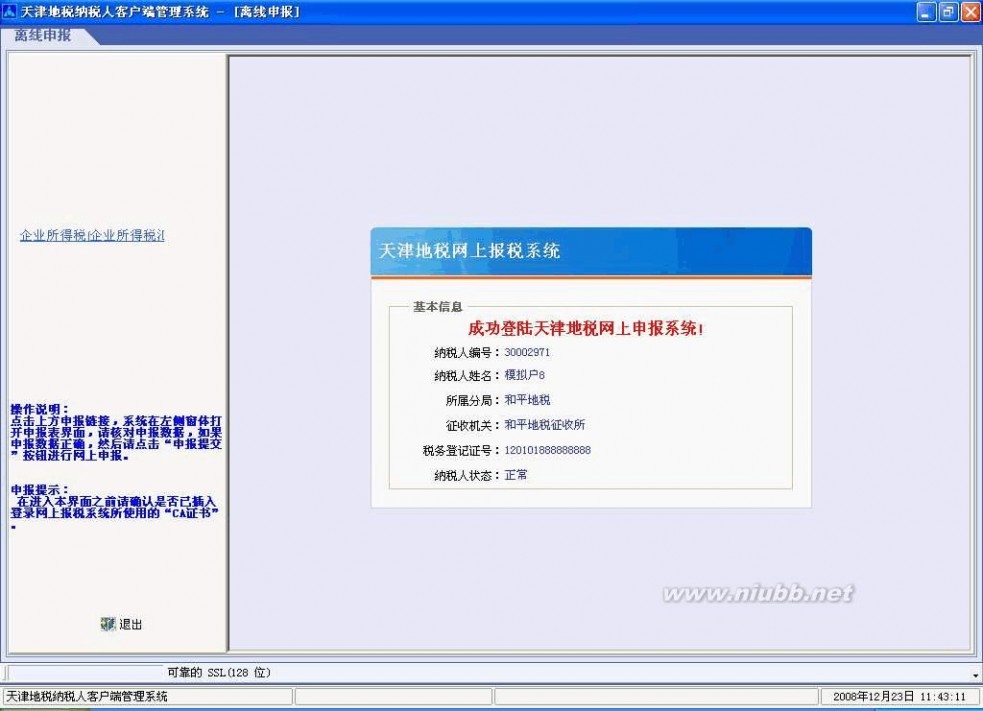
图 6-2 离线申报界面
开始申报后,会弹出 Excel 表格形式的汇缴申报表,分别存放着用户所填列的各个表格,如图6-3所示。用户核对无误后单击下方

按钮提交申报表。
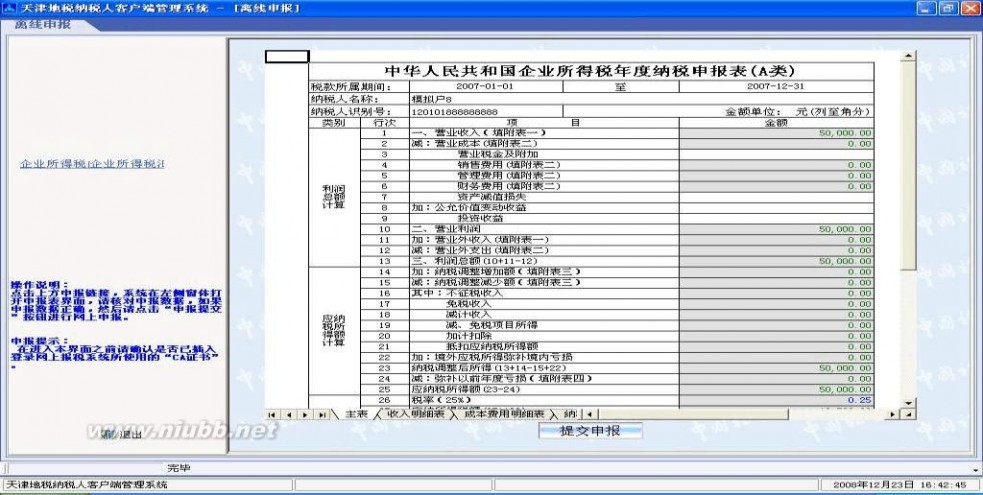

图 6-3 离线“汇缴申报表”界面
13
天津地税网上申报 天津地税纳税人客户端管理系统操作说明
提交申报后会弹出“您已成功完成本次申报纳税”的提示,则意味着企业所得税汇缴申报成功,如图6-4所示。[www.61k.com)
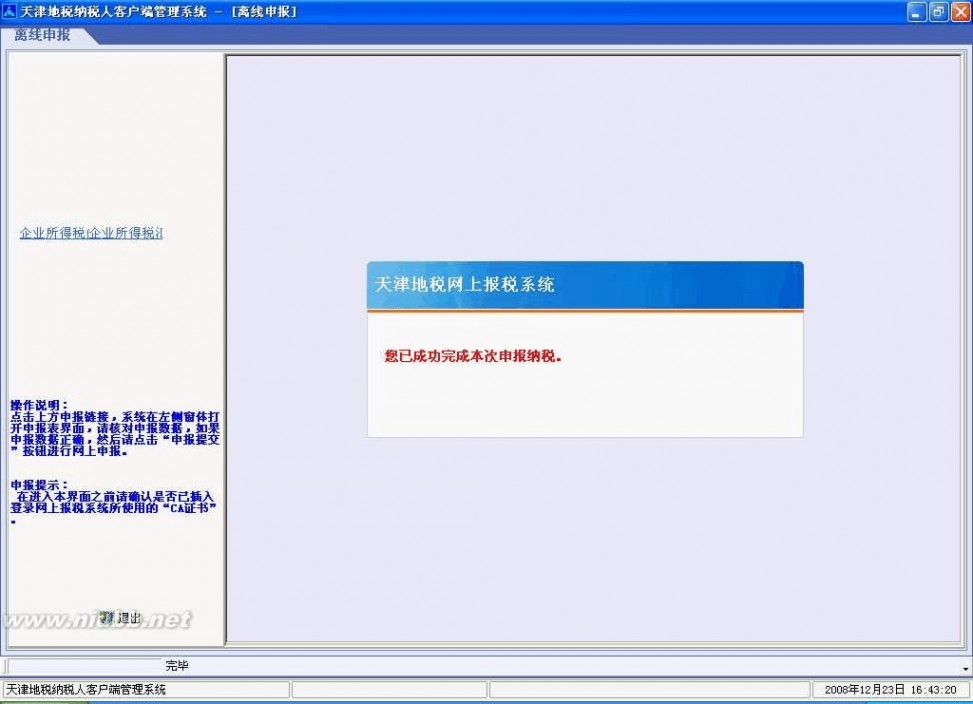
图 6-4 离线申报成功
注意:目前,只有企业所得税汇缴的数据可以通过网上申报,其他申报数据还需保持原有的申报方式不变(原使用客户端软件的纳税人还需使用申报数据介质导出功能到地税局征收大厅进行申报,原有使用远程申报方式的纳税人还需登录“天津财税政务网”在线进行申报)。
6.2. 介质导出
用户单击主界面左侧“系统管理”一栏的

链接,进入介质导出界面,将导出的数据进行介质申报,如图 所示。用户需要在“导出数据查询设置”一栏,选择查询导出数据的起日和止日,点击

将在左侧列出系统中已保存的申报数据,选择批次号即14
天津地税网上申报 天津地税纳税人客户端管理系统操作说明
可进行查看和导出。(www.61k.com)
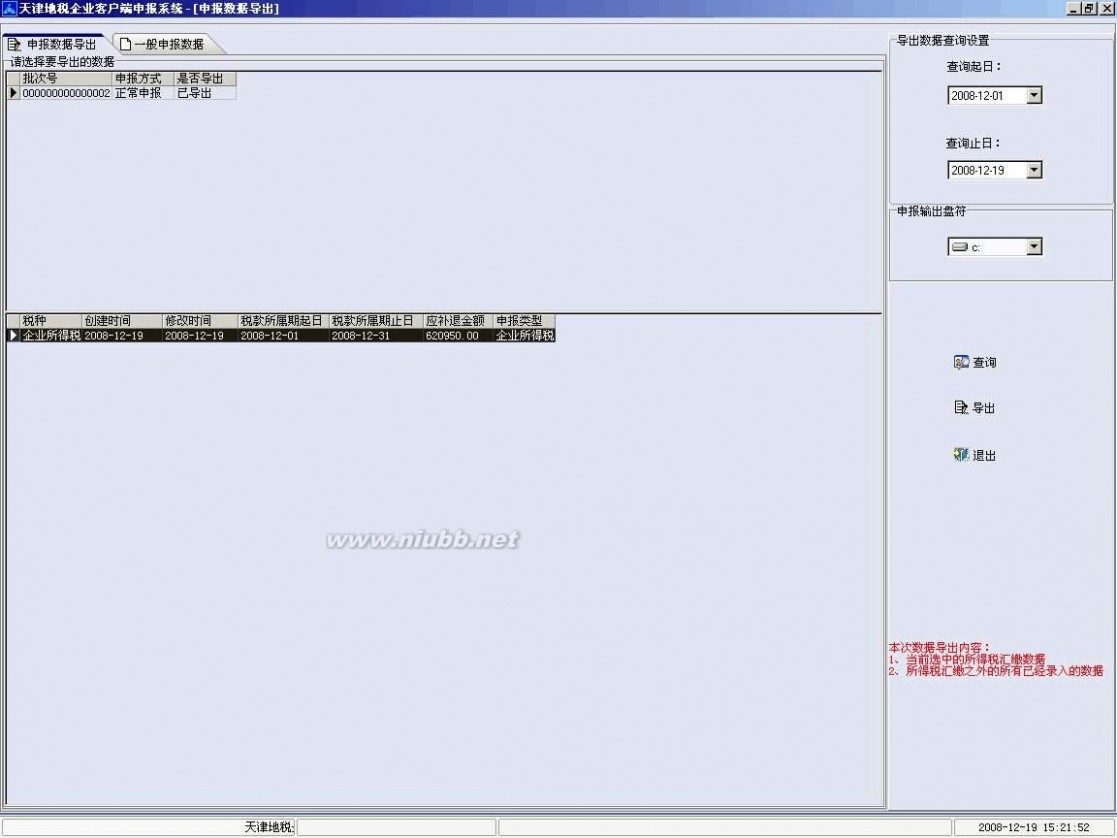
图 6-5 申报数据导出界面
“申报输出盘符”选择导出文件的路径,选择要申报的批次号并点击

即可将数据导出到硬盘下;如选择导出到C盘,则可以在C盘查看到导出的数据,文件名为trans.drg(如图6-6所示)。点击

则离开申报数据导出界面,返回主界面。
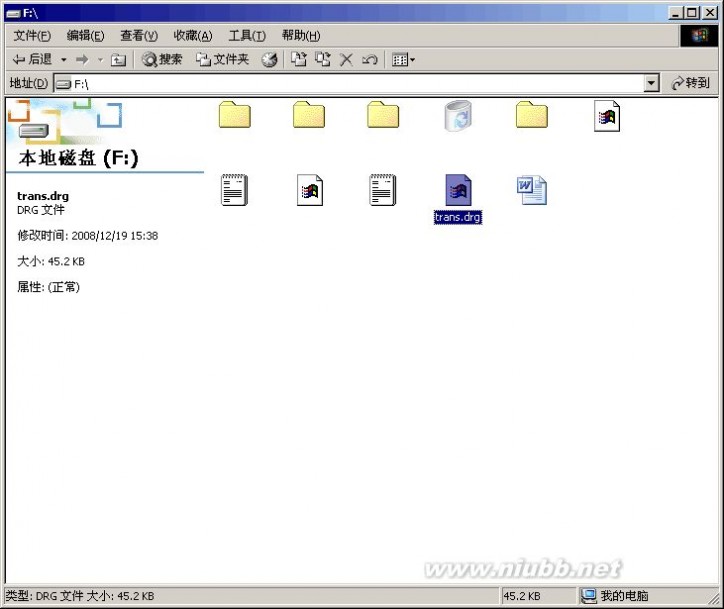
图 6-6 trans.drg 文件
15
天津地税网上申报 天津地税纳税人客户端管理系统操作说明
注:采用申报数据介质导出功能可以将企业所得税汇缴申报数据及一般申报数据同时导出。(www.61k.com)
16
四 : 请各举一例说明演绎推理和归纳推理

请各举一例说明演绎推理和归纳推理
所谓演绎推理,就是从一般性的前提出发,通过推导即“演绎”,得出具体陈述或个别结论的过程.
3演绎推理形式
▪ 三段论
例如:知识分子都是应该受到尊重的,人民教师都是知识分子,所以,人民教师都是应该受到尊重的.
▪ 假言推理
例如:只有肥料足,菜才长得好;这块地的菜长得好,所以,这块地肥料足.
▪ 选言推理
例如:这个三段论的错误,或者是前提不正确,或者是推理不符合规则;这个三段论的前提是正确的,所以,这个三段论的错误是推理不符合规则.
▪ 关系推理
例如:对称性关系推理,如1米=100厘米,所以100厘米=1米
所谓归纳推理,就是从个别性知识推出一般性结论的推理.演绎推理不要求前提必须真实,归纳推理则要求前提必须真实.
归纳推理分为完全归纳推理和不完全归纳推理
完全归纳推理
例如:太平洋已经被污染;大西洋已经被污染;印度洋已经被污染;北冰洋已经被污染;(太平洋、大西洋、印度洋、北冰洋是地球上的全部大洋)所以,地球上的所有大洋都已被污染.
不完全归纳推理
不完全归纳推理分为两类,一是简单枚举法,一是科学归纳法.
简单枚举归纳推理,又称“简单枚举法”,它是这样一种不完全归纳推理:它根据某类中的部分对象(分子或子类)具有或不具有某一属性,并且未遇反例之前提,推出该类对象全部具有或不具有该属性之结论.其形式如下:
S1是(或不是)P;
S2是(或不是)P;
S3是(或不是)P;
……;
Sn是(或不是)P.
(S1,S2,S3,……,Sn是S类的部分对象,枚举中未遇反例)
所以,所有S都是(或不是)P.
上式中的S1,S2,S3,……,Sn.可以表示S类的个体对象,也可以表示S类的子类.
二、科学归纳法
科学归纳推理,又称“科学归纳法”,它是以科学分析为主要依据,由某类中部分对象与其属性之间所具有的因果联系,推出该类的全部对象都具有某种属性的归纳推理.其形式为:
S1是P;
S2是P;
S3是P;
……;
Sn是P.
(S1,S2,S3,……,Sn是S类的部分对象,它们与P之间有因果联系)
所以,所有S都是P.
参考附件
本文标题:举例说明客户关系管理-天津地税纳税人客户端管理系统操作说明61阅读| 精彩专题| 最新文章| 热门文章| 苏ICP备13036349号-1